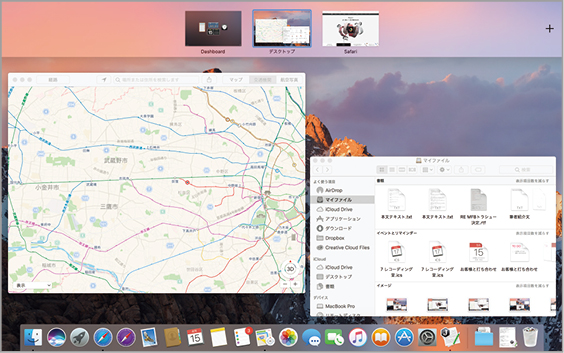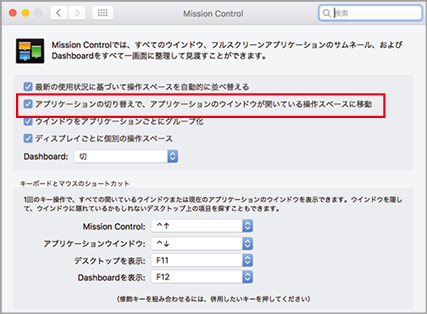2017.05.16
macOS Sierraのデスクトップを整理する上で押さえておきたいウィンドウ操作・管理の基本・実践・応用、トラブルシューティング、役立つTIPSや、合わせて使いたいソフトなどを丁寧に解説します。
ウインドウを移動しただけなのにミッションコントロール画面になる!
ウインドウを画面の上のほうに移動しようとしてポインタが行き過ぎて、メニューバーに重なった時点でさらに上に移動すると、ミッションコントロール画面になります。実はミッションコントロールの呼び出しにはマルチタッチジェスチャだけでなく、ウインドウをメニューバーに押し付けるようにすることでも可能なので、この現象は正しい挙動です。
意図せずミッションコントロールの画面に切り替わってしまったときは、慌てずに[エスケープ]キーを押してみましょう。その際、今まで開いていたウインドウが見当たらない場合は、別の操作スペースに移動した可能性があります。操作スペースを切り換えるか、ミッションコントロール画面で目的のウインドウを探しましょう。
(1)メニューバーに重ねるようにウインドウを移動すると、ミッションコントロールの画面に切り替わります。慌てず[エスケープ]キーを押せば元の画面に戻ります。
(2)ミッションコントロールの画面に切り替わったとき、ドラッグしていたウインドウを離した場所によっては、別の操作スペースに移動してしまうことがあります。